การซื้อสินค้าและบริการด้วย Apple Pay
ใช้ Apple Pay บน Apple Watch เพื่อซื้อสินค้าและบริการในร้านค้าที่ยอมรับการชำระเงินแบบไม่ต้องสัมผัส เพียงแค่ตั้งค่า Apple Pay ในแอพ Apple Watch บน iPhone คุณก็พร้อมที่จะซื้อสินค้าและบริการแล้ว แม้แต่ในเวลาที่คุณไม่มี iPhone อยู่กับตัว
คุณสามารถเพิ่มบัตรเครดิตหรือเดบิตได้ถึงแปดใบ รวมถึงบัตรของร้านค้าต่างๆ โดยบัตรเหล่านั้นจะปรากฏที่ด้านบนสุดของกองในแอพ Wallet ![]() โดยอยู่เหนือบัตรประเภทอื่นๆ
โดยอยู่เหนือบัตรประเภทอื่นๆ
คุณจะใช้ Apple Pay ไม่ได้หากคุณเลิกจับคู่ Apple Watch ปิดใช้งานรหัสผ่าน หรือปิดการตรวจจับข้อมือ และบัตรทุกใบที่คุณเพิ่มลงใน Wallet จะถูกเอาออก
หมายเหตุ: บัตรเครดิตและบัตรเดบิตจำนวนมาก รวมถึงบัตรของร้านค้าต่างๆ สามารถใช้กับ Apple Pay ได้ สำหรับข้อมูลเพิ่มเติมเกี่ยวกับการมี Apple Pay ให้ใช้งานหรือไม่และผู้ออกบัตรในปัจจุบัน ให้ไปที่ support.apple.com/kb/HT6288?viewlocale=th_TH
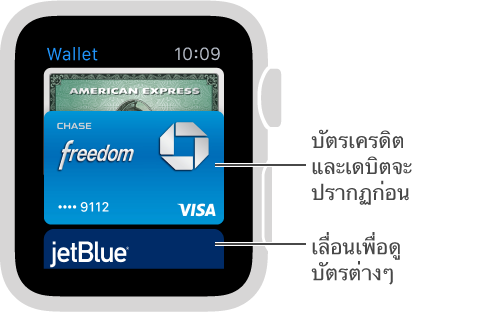
การตั้งค่า Apple Pay บน Apple Watch เปิดแอพ Apple Watch บน iPhone แล้วแตะ “นาฬิกาข้อมือของฉัน” จากนั้นแตะ Wallet และ Apple Pay หากคุณได้เพิ่มบัตรลงใน Wallet บน iPhone แล้ว คุณจะเห็นบัตรนั้นในรายการ และสามารถแตะบัตรนั้นเพื่อเพิ่มลงใน Apple Watch ได้ หากยัง ให้แตะเพิ่มบัตรเครดิตหรือเดบิต หากคุณมีบัตรในไฟล์ที่รองรับกับ iTunes Store หรือ App Store คุณสามารถป้อนรหัสรักษาความปลอดภัยของบัตรนั้นได้ สำหรับบัตรอื่นๆ รวมถึงบัตรของร้านค้า ให้ใช้กล้องของ iPhone ถ่ายรูปข้อมูลบนบัตรของคุณ แล้วทำตามคำแนะนำบนหน้าจอ ผู้ออกบัตรของคุณอาจมีขั้นตอนเพิ่มเติมเพื่อยืนยันตัวตนของคุณ
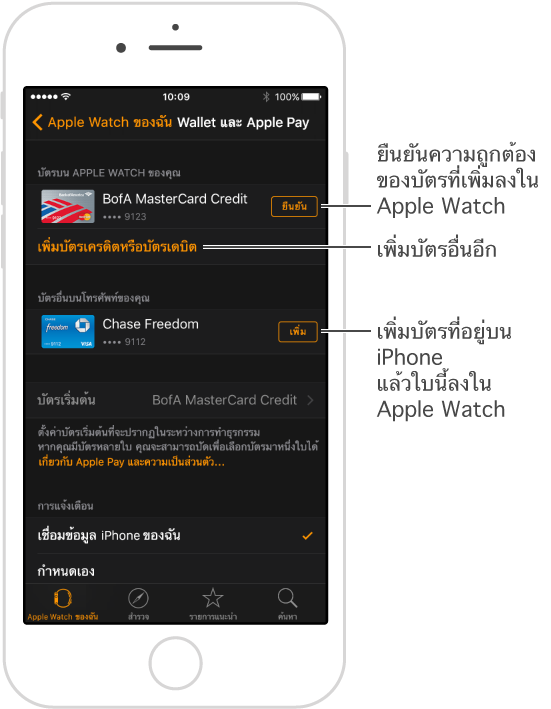
การเพิ่มบัตรเครดิตหรือเดบิตอื่น เปิดแอพ Apple Watch บน iPhone แล้วแตะ “นาฬิกาข้อมือของฉัน” แตะ Wallet และ Apple Pay จากนั้นแตะเพิ่มบัตรเครดิตหรือเดบิต แล้วปฏิบัติตามคำแนะนำบนหน้าจอ
การเลือกบัตรเริ่มต้นของคุณ แตะ “นาฬิกาข้อมือของฉัน” ในแอพ Apple Watch บน iPhone แล้วแตะ Wallet และ Apple Pay แตะบัตรเริ่มต้น จากนั้นให้เลือกบัตร
การชำระเงินค่าสินค้าที่ซื้อ กดปุ่มด้านข้างสองครั้ง ปัดเพื่อเลือกบัตร จากนั้นนำ Apple Watch ไปจ่อใกล้ๆ เครื่องอ่านบัตรแบบไม่ต้องสัมผัสโดยหันหน้าจอเข้าหาเครื่องอ่าน การสะกิดเบาๆ และเสียงบี๊บจะยืนยันว่าได้ส่งข้อมูลการชำระเงินแล้ว

การค้นหาหมายเลขบัญชีอุปกรณ์ของบัตร เมื่อคุณชำระเงินด้วย Apple Watch หมายเลขบัญชีอุปกรณ์ของบัตรจะถูกส่งให้กับผู้จำหน่ายไปพร้อมกับการชำระเงิน หากต้องการค้นหาตัวเลขสี่หรือห้าหลักสุดท้ายของหมายเลขนี้ ให้เปิดแอพ Apple Watch บน iPhone แตะ “นาฬิกาข้อมือของฉัน” แตะ Wallet และ Apple Pay จากนั้นแตะที่บัตร
การเอาบัตรออกจาก Apple Pay เปิด Wallet ![]() บน Apple Watch แล้วแตะเพื่อเลือกบัตร กดลงน้ำหนักที่บัตร จากนั้นแตะลบ หรือเปิดแอพ Apple Watch บน iPhone แล้วแตะ “นาฬิกาข้อมือของฉัน” แตะ Wallet และ Apple Pay แตะที่บัตร จากนั้นแตะเอาออก
บน Apple Watch แล้วแตะเพื่อเลือกบัตร กดลงน้ำหนักที่บัตร จากนั้นแตะลบ หรือเปิดแอพ Apple Watch บน iPhone แล้วแตะ “นาฬิกาข้อมือของฉัน” แตะ Wallet และ Apple Pay แตะที่บัตร จากนั้นแตะเอาออก
หาก Apple Watch สูญหายหรือถูกขโมย หาก Apple Watch ของคุณสูญหายหรือถูกขโมย ให้ลงชื่อเข้าสู่บัญชีของคุณที่ iCloud.com แล้วเอายกเลิกความสามารถในการชำระเงินด้วยบัตรเครดิตและเดบิตของคุณใน Wallet ไปที่ การตั้งค่า > อุปกรณ์ของฉัน เลือกอุปกรณ์ จากนั้นคลิกเอาออกทั้งหมด คุณยังสามารถโทรหาผู้ออกบัตรของคุณได้อีกด้วย